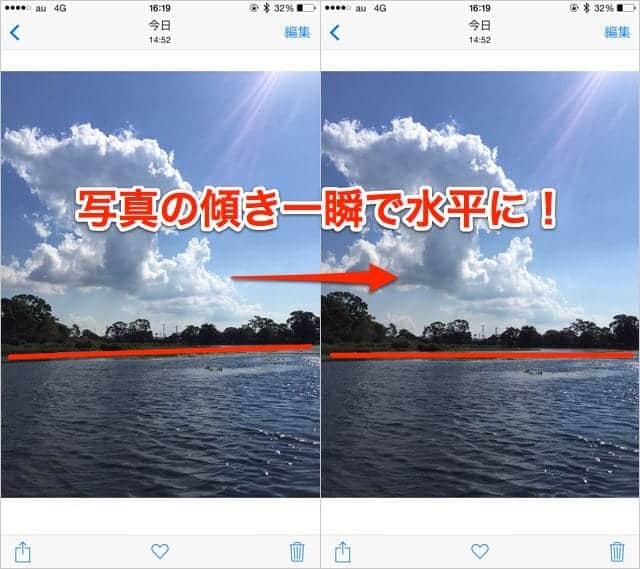
みなさん使ってますか?iPhoneの写真編集機能。
デジタル一眼レフよりiPhoneで写真を撮ることが多くなってから、この編集機能をバリバリ使うようになりました。今回紹介するのは、その中でもとても重宝している傾き編集(補正)機能です。
上記写真の横に引いたラインをよくご覧ください。
左の写真では、水平のラインがやや右上がりになっているのが分かりますよね。これを写真の編集機能を使えば、ほんの一瞬で右写真のように傾きを水平にすることができます。
iPhoneで写真の傾きを水平にする方法
まずは、編集したい写真の右側にある「編集」ボタンをタップ。
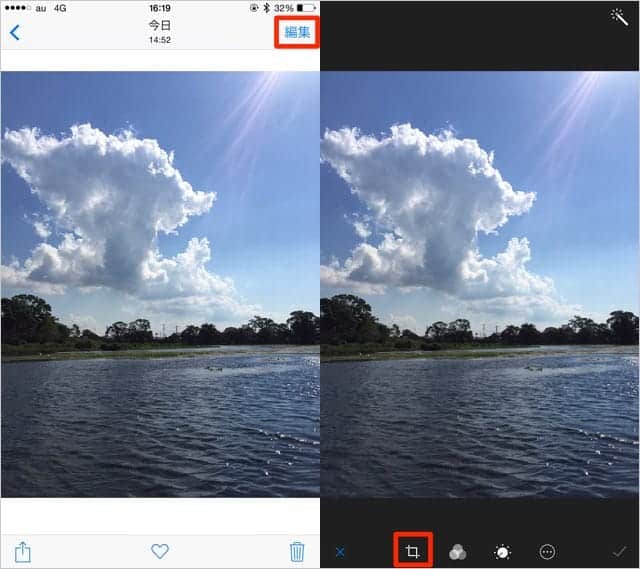
すると、枠が黒くなり「編集モード」になるので、下にある「トリミングと傾き補正」ボタン(赤く囲ったアイコンです)をタップします。
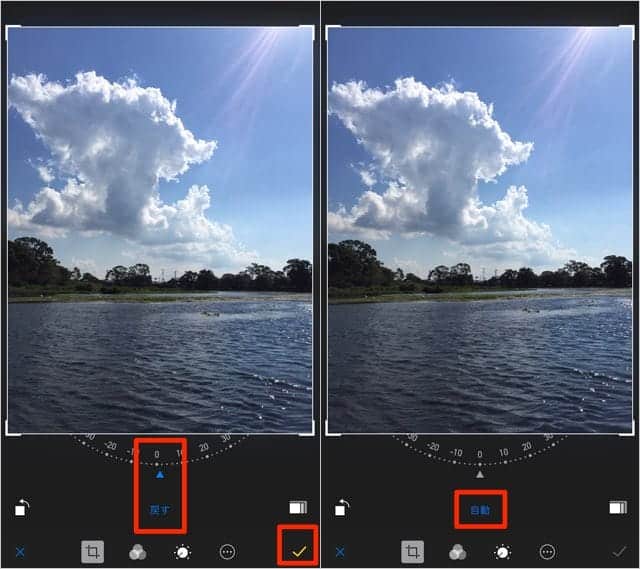
すると、一瞬で傾きが検出され、自動で写真が水平になるように回転されます。
左の赤枠部分、メモリを見てみると右に1度ほど回転しているのが分かりますね。これを戻したい場合はメモリの下にある「戻す」をタップ。自動で傾きを直したい場合は「自動」を押せば水平にしてくれます。もちろん、自分で好きな角度に回転させることも可能です。
編集が終わったら、黄色くなった右下のチェックボタンをタップして完了です。
いろんな写真でやってみましたが、傾きに違和感がない写真は自動で回転はされません。
撮影しているときは水平のつもりでも、撮影後にチェックしてみるとこういう微妙なずれが結構あるんですよね。そいういうときはほんの一瞬で水平にできますので、まだ使ったことがない方はぜひお試しを。
便利ですよ!
iPhone便利な使い方の記事をもっと読む
 iPhoneでホームページ(webページ)を簡単にPDFに保存(変換)する方法
iPhoneでホームページ(webページ)を簡単にPDFに保存(変換)する方法 iPhone15からの「上限80%」とは?スマホのバッテリー寿命を延ばす秘訣
iPhone15からの「上限80%」とは?スマホのバッテリー寿命を延ばす秘訣 iPhoneの機内モードをオンにして充電→急速充電モードに!|iPhone Tips
iPhoneの機内モードをオンにして充電→急速充電モードに!|iPhone Tips ページのトップへ...そして、一番下へ...。キーボードやタップで簡単に移動する方法
ページのトップへ...そして、一番下へ...。キーボードやタップで簡単に移動する方法 かなり使える!iPhoneのカメラでフラッシュを常にオンする方法
かなり使える!iPhoneのカメラでフラッシュを常にオンする方法 iPhoneで緊急電話をかける方法!パスコード不要で他人のiPhoneも使えます
iPhoneで緊急電話をかける方法!パスコード不要で他人のiPhoneも使えます iPhoneのSafariとGoogle ChromeでPC版Webサイトを確認する方法
iPhoneのSafariとGoogle ChromeでPC版Webサイトを確認する方法 FaceTimeの通話料金はいくら?無料?対応端末は?などまとめ
FaceTimeの通話料金はいくら?無料?対応端末は?などまとめ- →「iPhone便利な使い方」の記事一覧へ
記事についてのご感想・ご質問、受付中!
分かりやすい記事になるように努めてますが、「こういうことを知りたかった」「ここについてもうちょっと詳しく教えて」など、当記事について質問や知りたいことがあれば以下のツイートボタンからお気軽にお送りください。自動的に記事URLが入りますのでそのまま質問内容を最上部に記入してください。できるだけ早く返信させていただきます(質問が多い場合はお時間をいただくことがあります)。
ご質問は無料。質問はもちろん、「役に立った!」「面白かった!」など、お褒めの言葉だともっとうれしいです!
記事を少しでもより良いものにするためにご協力をお願いいたします。
このブログ「スーログ」を購読する
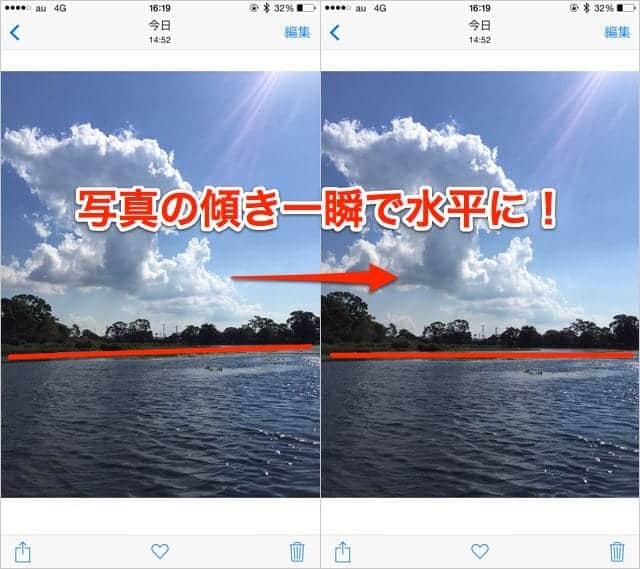
「いいね!」しよう。
● 最新記事をRSSで配信中です。feedlyへの登録はこちらから。
● twitterでの情報発信、YouTubeで動画レビューも公開してます。チャンネル登録もよろしく!
